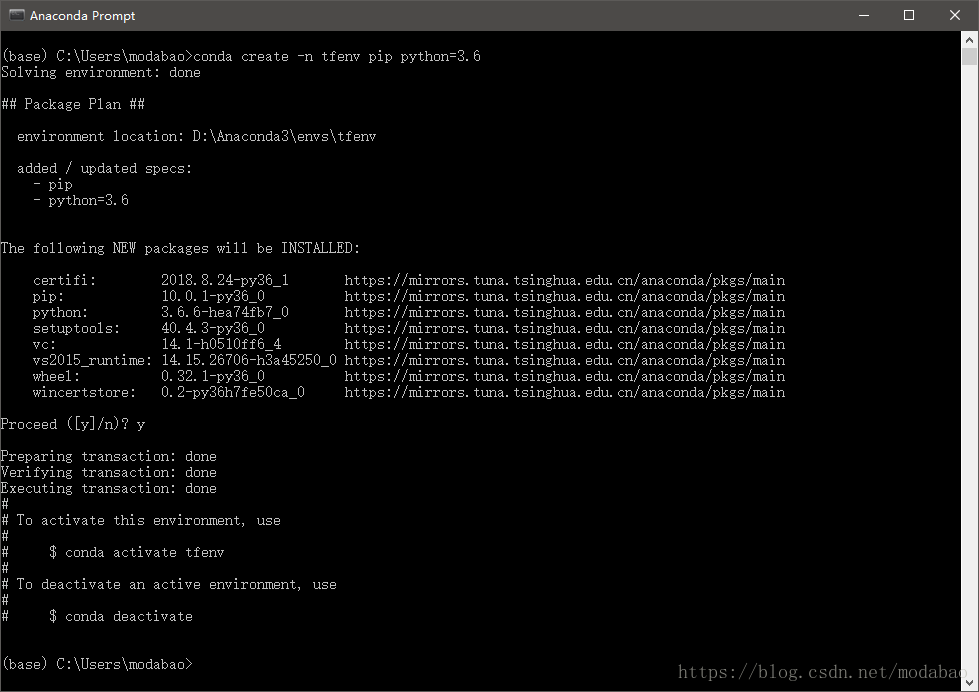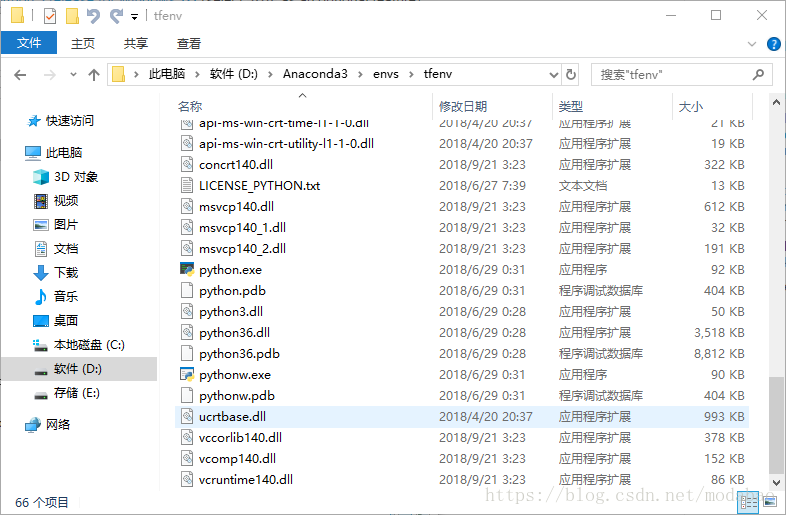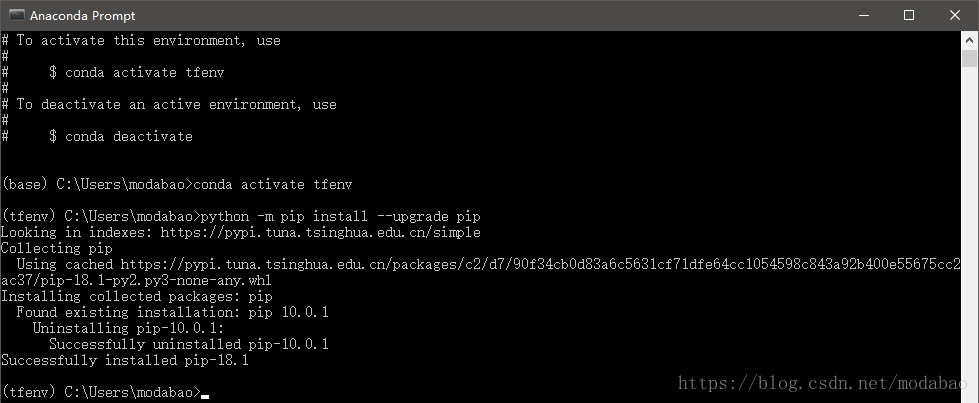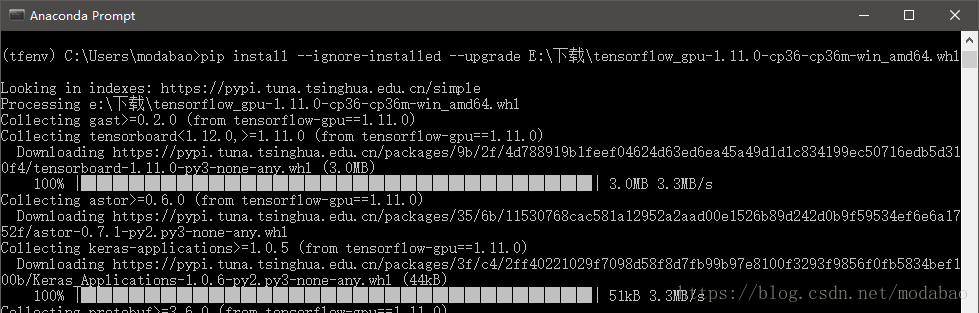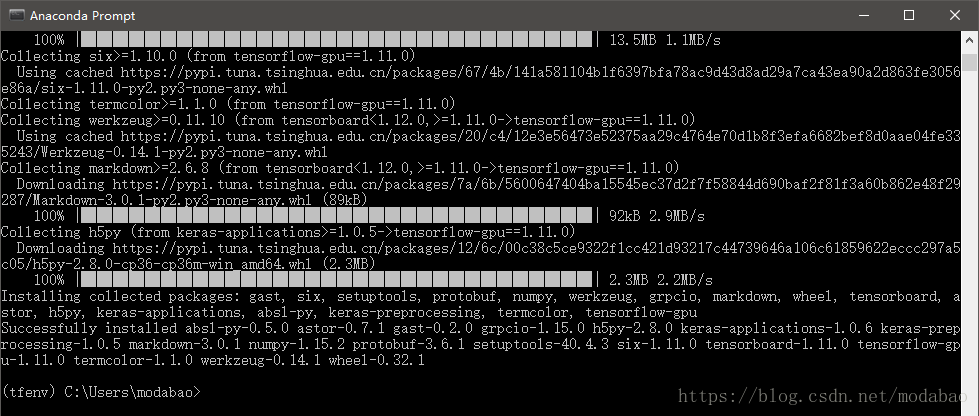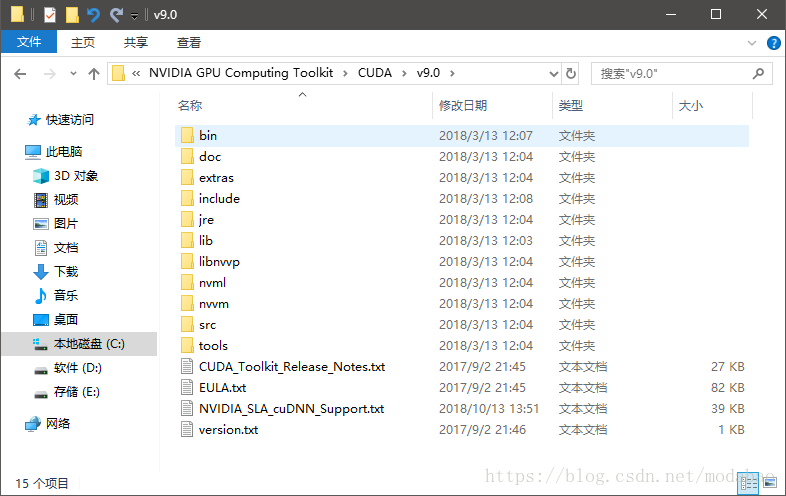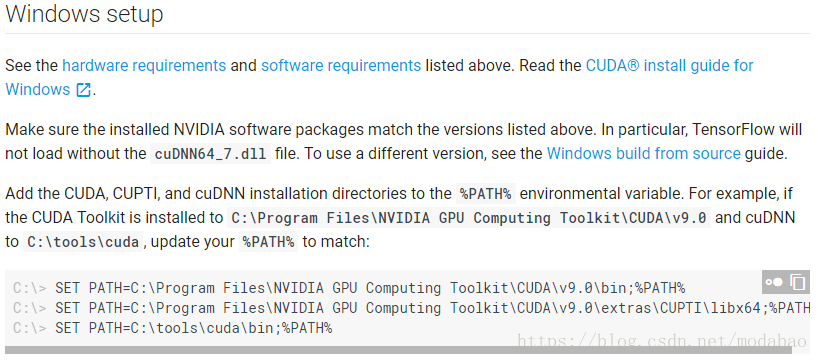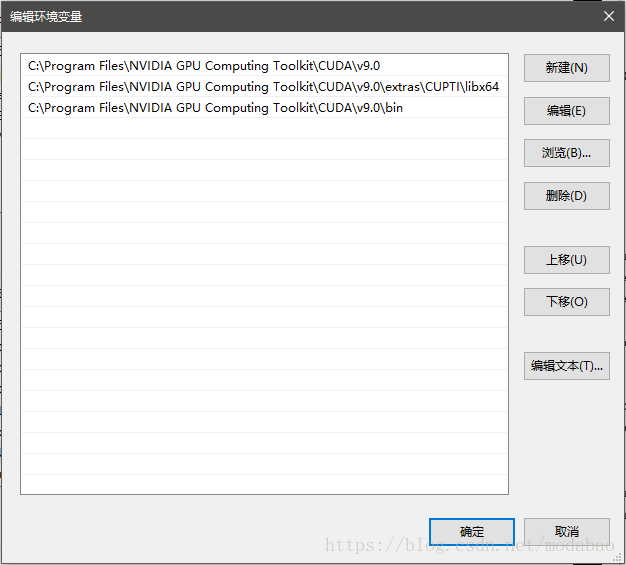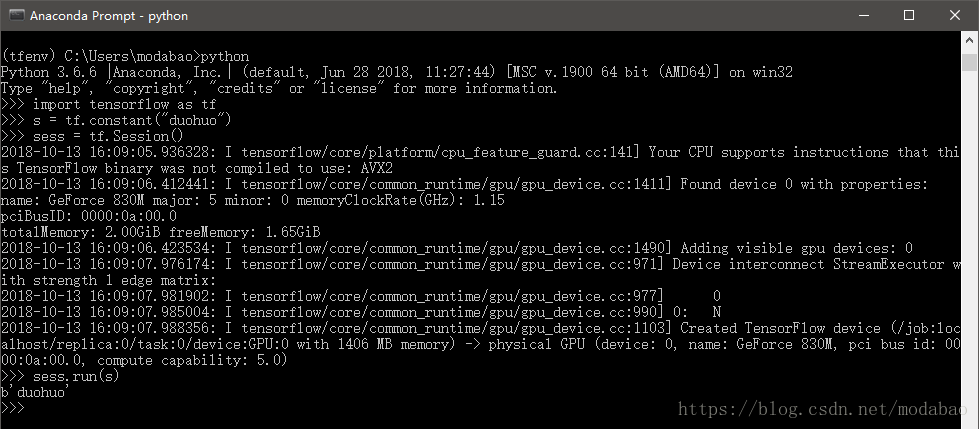Win10在conda虚拟环境下用pip安装GPU版TensorFlow1.11.0
半个月前TensorFlow发布了1.11.0版本,支持64位Win7以上python3.6安装。安装方式很多,我选择通过Win10在conda虚拟环境下用pip安装GPU版TensorFlow的官方wheel包。
这么着的好处是:
- 简单方便
- 版本新
- 经折腾又不会影响自己的工作环境也不会被影响
坏处是:
- 非自己机器源码编译,没有用上CPU的一些高级指令集,会跳出小提示。不过学期阶段够用,小提示也可以关掉
另外,不用conda安装TensorFlow是因为conda社区为追求稳定,有些第三方库更新得比较慢,比如现在conda-forge网页中的CPU版是1.10.0,Anaconda Navigator中都是1.9.0版
安装包下载
- Anaconda(可以安装最新版,清华镜像上也有)
- NVIDIA显卡驱动384.x以上
- CUDA 9.0(到Legacy Release里找)
- cuDNN 7.2及以上(要注册,要选对应CUDA 9.0的版本)
- tensorflow-gpu的whl包有两个途径,TensorFlow官网(可能被墙),PYPI,可以不用手动下,个人习惯自己下下来
1到3自行安装,只要第2个在第3个之前安装就行
虚拟环境
创建
conda的虚拟环境是一个完整的python环境,比virtualenv创建的虚拟环境占用空间大,但完全独立于自己的生产环境,可以放心大胆地糟蹋。在Anaconda Prompt中这么着创建虚拟环境:
这样就创建了一个名为tfenv的python3.6环境,在你的Anaconda安装目录下的envs文件夹中可以看到这是个完整的python3.6环境
进入
按提示conda activate tfenv进入该环境,当提示符前面的base变成tfenv就是进入成功了。顺手升级一下pip,不是必须的,个人习惯,毕竟一会儿要要用它(我添加了清华的镜像,在国内这样比较稳)
安装tensorflow_gpu
pip install --ignore-installed --upgrade E:\下载\tensorflow_gpu-1.11.0-cp36-cp36m-win_amd64.whl后面的路径填自己的.whl文件的路径,然后就是刷刷一顿装
这样就好了
解压cuDNN以及配置环境变量
将下载好的cudnn-9.0-windows10-x64-v7.3.1.20.zip解压,里面只有一个cuda文件夹,将cuda文件夹里面的内容全复制到CUDA 9.0的安装路径C:\Program Files\NVIDIA GPU Computing Toolkit\CUDA\v9.0中去,这样一会配置环境变量方便些
环境变量按照官网要求:
我们可以直接建一个名叫CUDA_PATH的环境变量像这样(其实应该只要第一个就够了)
然后在系统的Path环境变量里加上%CUDA_PATH%就行了
至此,所有的安装、配置就完成了
测试
能导入,提示CPU的部分指令集没用上(可关闭提示),能识别到辣鸡显卡,没报错,完成!!